
Flytilstand kan være meget nyttigt for os ved mange lejligheder. Det er utvivlsomt en meget nyttig mulighed, og det gør aldrig ondt at have det på vores Windows 10.-computer. Men når vi er færdige, og vi ikke har brug for denne tilstand, det er vigtigt, at vi deaktiverer det. Ellers kan vi ikke få adgang til Internettet. I dag forklarer vi en måde at deaktivere den på.
Dette er den længste måde at deaktivere flytilstand på. Selvom det ikke er af den grund, er det mere komplekst. Men det er en god måde, at du kan se de nødvendige trin og placeringen på denne måde. Da dette også kan være nyttigt for dig i fremtiden.
I øjeblikket De fleste computere har en nøgle, der giver os direkte adgang til at aktivere eller deaktivere flytilstand. Så denne måde er meget enkel og tager flere sekunder. Derudover kan alle brugere med Windows 10 også gøre det fra meddelelseslinjen. Det er de to enkleste måder at gøre dette på. Selvom ikke de eneste.
Vi har en anden måde at deaktivere flytilstand på vores computer på. For at gøre dette skal vi først gå til konfiguration af systemet. Derfor klikker vi på den gearformede knap i startmenuen.

Når vi er inde, skal vi klikke på Netværk og internet. Indstillingerne i dette afsnit åbnes nedenfor. I kolonnen til venstre kan vi se de forskellige sektioner, vi har til rådighed. En af dem er flytilstand. Så vi er nødt til at klikke på det.
Når vi gør dette, får vi en ny menu. Den første af de muligheder, der kommer ud, er at kunne deaktivere eller aktivere flytilstand. I vores tilfælde er det, vi ønsker, at deaktivere det. Derfor skal vi blot klikke på denne mulighed. Som du kan se, er det meget simpelt.
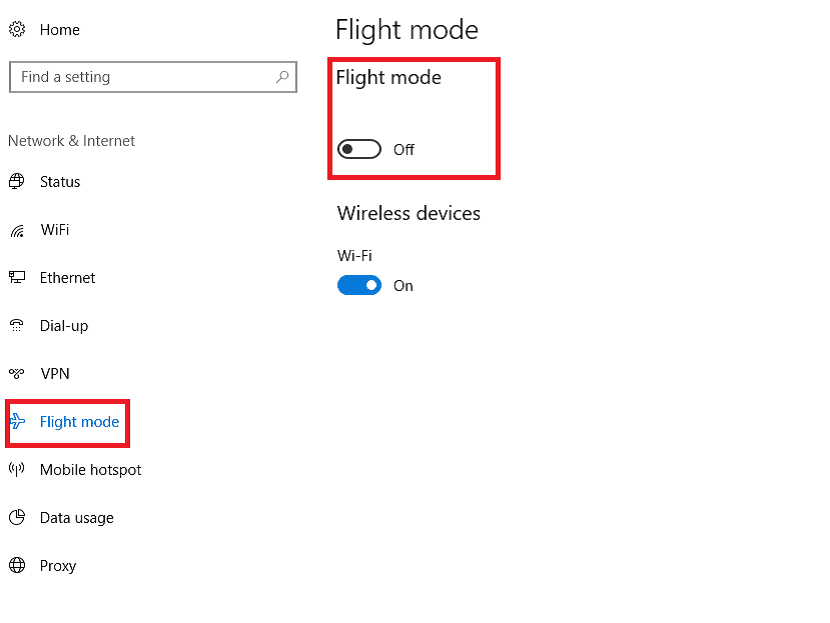
Denne metode kan være nyttig for brugere, der ikke har en computer med genvejstast.